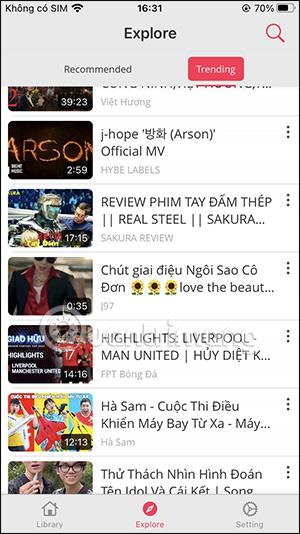A MeMusic egy videomegtekintő alkalmazás iPhone-on, amely YouTube-videókból származik, nagyon egyszerű felhasználói felülettel. Ezenkívül a MeMusic támogatja a háttérben való futtatást vagy a képernyő kikapcsolását, amikor zenét hallgat iPhone-on. Amikor videókat néz a MeMusic alkalmazásban, sokféleképpen oszthat meg videókat másokkal. Az alábbi cikk bemutatja, hogyan használhatja a MeMusic-ot videók megtekintéséhez iPhone készüléken.
Útmutató a MeMusic használatához videók megtekintéséhez iPhone készüléken
1. lépés:
Az alábbi linket követve töltheti le a MeMusic alkalmazást iPhone-ra.
2. lépés:
Az alkalmazás felületén 2 elem látható: javasolt videók és felkapott videók , amelyeket az alkalmazás besorol.


3. lépés:
A nagyító ikonra kattintva megkereshetjük a nekünk tetsző videókat. Az eredmények azonnal megjelennek, és kiválaszthatja a megtekinteni kívánt videót.

4. lépés:
Kattintson a videóra a MeMusic alkalmazásban való megtekintéshez. Az alábbiakban a MeMusic alkalmazás videómegtekintési felülete látható. A kezelőfelület igencsak szemet gyönyörködtető a zenelejátszó testreszabási ikonjaival. Ha gyorsan másik videóra szeretne váltani , kattintson a felfelé mutató nyíl ikonra . Alapértelmezés szerint a MeMusic mindig engedélyezi a videó automatikus lejátszását.


5. lépés:
Ezen kívül az óra ikonra kattintva lehetőséged lesz beállítani a videó kikapcsolásának idejét az alábbi módon.
6. lépés:
A sebesség ikonra kattintva módosítani tudjuk a videó lejátszási sebességét a MeMusic-on.

Az alkalmazás AirPlay videolejátszási móddal is rendelkezik, amikor az ikonra kattint, az alábbiak szerint.

7. lépés:
Ha rákattint a hárompontos ikonra , a felhasználó az alábbiakban látható lehetőségek közül választhat. Hozzáadhat videókat a MeMusic videolejátszási listáihoz. Vagy ossza meg a videókat más lehetőségekkel.